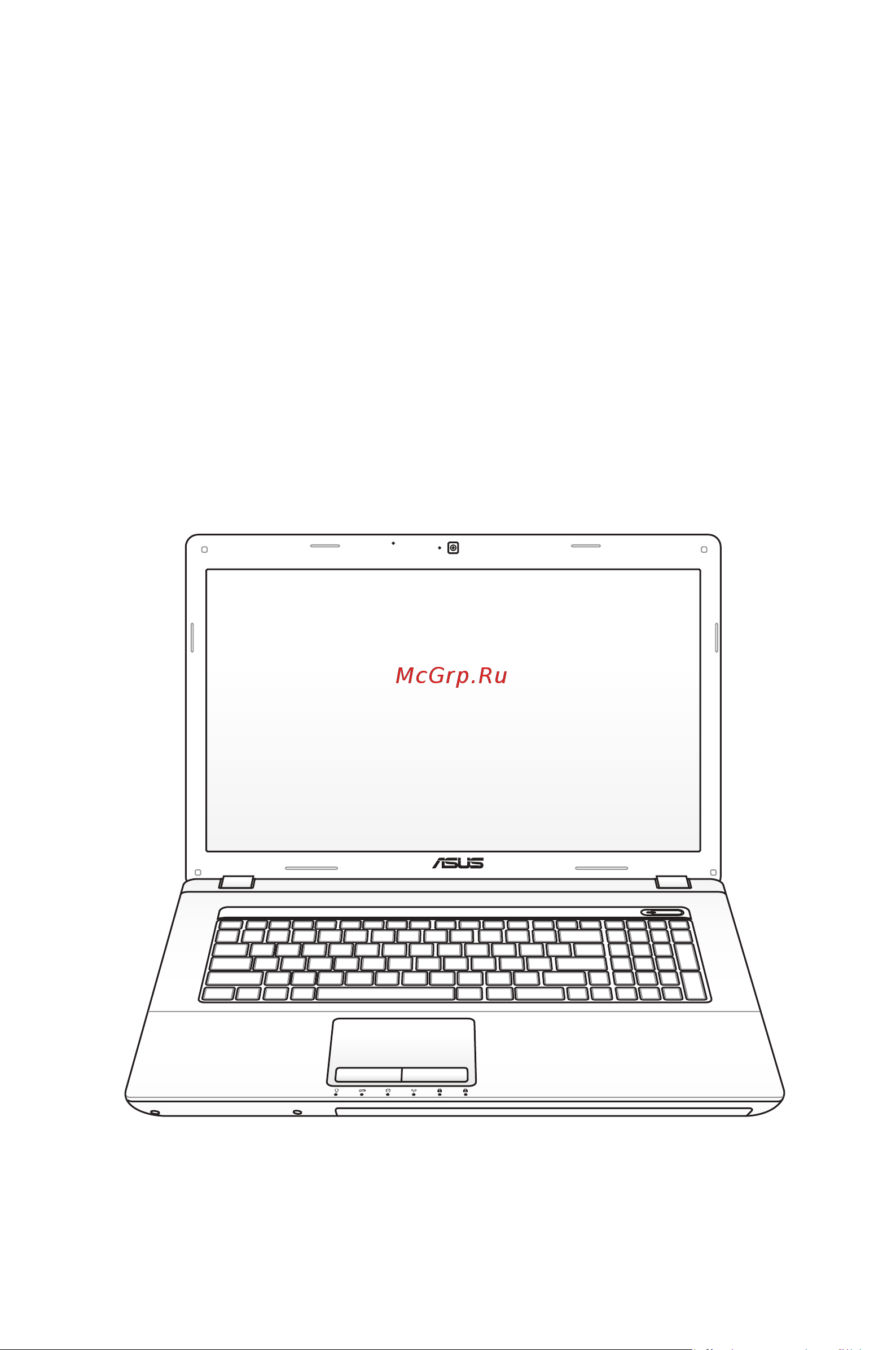Asus X73SM Руководство по эксплуатации онлайн
Содержание
- Ноутбука 1
- Руководство пользователя 1
- Глава 1 общие сведения о компьютере 2
- Глава 2 изучение частей 2
- Глава 3 первое включение 2
- Содержание 2
- Восстановление ноутбука a 16 3
- Глава 4 использование ноутбука 3
- Дополнительные аксессуары a 2 3
- Кнопки и индикаторы 7 3
- Операционная система и программное обеспечение a 3 3
- Подключения 6 3
- Приложение 3
- Удостоверения и стандарты a 26 3
- Устройства хранения данных 1 3
- Устройство управления курсором 0 3
- Информация об авторских правах a 40 ограничение ответственности a 41 сервис и поддержка a 41 4
- Глава 1 общие сведения о компьютере 5
- Об этом руководстве пользователя 6
- Примечания к этому руководству 6
- Информация о правилах безопасности 7
- Зарядка аккумулятора 9
- Предосторожности при транспортировке 9
- Упаковка ноутбука 9
- Если вы собираетесь пользоваться своим ноутбуком во время авиаперелета сообщите об этом авиакомпании в большинстве авиакомпаний существуют ограничения на использование электронных приборов в большинстве авиакомпаний пользование электроникой не разрешается во время взлета и посадки 10
- Правила предосторожности при авиаперелетах 10
- Подготовка ноутбука 11
- Это только краткие инструкции по началу работы с ноутбуком 11
- Глава 2 изучение частей 13
- Caps lock 14
- Ctrl alt ctrl fn alt 14
- Верхняя сторона 14
- Клавиатура раскладка клавиатуры может отличаться от указанной здесь 14
- Нижняя сторона 17
- Правая сторона 20
- Левая сторона 23
- Задняя сторона 25
- Передняя сторона 25
- Руководство пользователя ноутбука 26
- Глава 3 первое включение 27
- Cистема питания 28
- Использование электросети 28
- Использование аккумулятора 30
- Установка аккумулятора 30
- Установка и извлечение аккумулятора 30
- Извлечение аккумулятора 31
- Уход за аккумулятором 31
- Включение ноутбука 32
- Самотестирование при включении post 32
- Технология самонаблюдения и сообщения об ошибках 33
- Индикатор батарей в области уведомлений при работе от аккумулятора позволяет вам узнать об оставшемся времени автономной работы или емкости аккумулятора в процентах полностью заряженный аккумулятор обеспечивает длительное время автономной работы но фактическое время работы зависит от многих факторов настройки параметров энергосбережения частоты и модели процессора объема установленной оперативной памяти яркости и размера экрана и многих других параметров 34
- Проверка емкости аккумулятора 34
- Зарядка аккумулятора 35
- Перед использованием ноутбука в дороге необходимо зарядить его аккумулятор он начинает заряжаться как только ноутбук подключен к внешнему источнику питания перед первым использованием новый аккумулятор необходимо полностью зарядить только после этого можно отключить компьютер от внешнего источника питания при выключенном ноутбуке полная зарядка батареи занимает несколько часов а при включенном это время может удвоиться когда аккумулятор полностью заряжен индикатор зарядки батареи выключается 35
- Перезагрузка 36
- Электропитание 36
- Аварийное выключение 37
- Если невозможно завершить работу операционной системы штатным образом или перезагрузить ее существует дополнительный способ выключения компьютера 37
- Ждущий и спящий режимы 38
- Режимы управления питанием 38
- Существует три метода управления питанием предназначенных для управления температурным режимом персонального компьютера эти методы не настраиваются пользователем и их необходимо знать на случай если компьютер перейдет в одно из таких состояний по нижеследующим признакам можно судить о температуре корпуса не процессора 40
- Температурное управление питанием 40
- Специальные функции клавиатуры 41
- Цветные клавиши быстрого запуска 41
- Клавиши microsoft windows 43
- Использование клавиатуры для управления курсором 44
- Использование цифровой клавиатуры 44
- Мультимедийные клавиши опция 45
- Кнопки и индикаторы 46
- Переключение 46
- Кнопки и индикаторы 47
- Chapter 4 глава 4 использование ноутбука 49
- Устройство управления курсором 50
- Использование тачпэда 51
- Основная функция тачпэда перемещение курсора или выбор элементов показанных на экране используя перемещение пальца по ней вместо стандартной мыши все что необходимо для управления устройством тачпэда это легкое нажатие кончиком пальца 51
- Перемещение курсора 51
- Поместите палец в центр тачпэда и переместите его в направлении перемещения курсора 51
- Руководство пользователя ноутбука 51
- Примеры использования устройства тачпэд 52
- Автоматическое отключение тачпэда 55
- Уход за устройством тачпэд 55
- Оптический привод опция 57
- Оптический привод опция опция 57
- Установка оптического диска 57
- Аварийное извлечение диска 59
- Извлечение оптического диска 59
- Использование оптического привода 60
- Прослушивание звуковых компакт дисков 60
- Обычно карты памяти покупаются отдельно от ноутбука для использования в различных внешних устройствах таких как цифровые фотокамеры мр3 плееры сотовые телефоны эта модель ноутбука оснащена встроенным кардридером для использования различных карт памяти как показано ниже встроенный кардридер не только гораздо удобнее внешних аналогичных устройств но и за счет использования возможностей высокопроизводительной шины pci express обеспечивает высокую скорость передачи данных 61
- Считыватель карт флэш памяти 61
- Устройства хранения данных 61
- Устройства хранения данных позволяют ноутбуку читать или записывать документы фотографии и другие файлы на различные устройства хранения данных 61
- Жесткий диск 62
- Жесткий диск большого объема установленный внутри ноутбука обеспечивает высокую скорость работы и значительно быстрее чем дисковод или оптический привод ноутбук поставляется с заменяемым жестким диском жесткий диск поддерживает технологию s m a r t self monitoring and reporting technology помогающей выявлять ошибки и сбои жесткого диска еще до их возникновения для модернизации жесткого диска обратитесь в авторизованный сервисный центр или к продавцу 62
- Извлечение жестких дисков 63
- Установка жестких дисков 64
- Извлечение памяти установка памяти 65
- Память ram 65
- Подключения 66
- Сетевое подключение 66
- Кабель типа витая пара 67
- Беспроводное подключение опция 68
- Режим infrastructure 69
- Режим аd hoc 69
- Подключение к сети 70
- Управление беспроводными сетями 70
- Включение и запуск утилиты bluetooth 72
- Подключение bluetooth опция 72
- Руководство пользователя ноутбука 75
- Приложение 76
- Usb дисковод 77
- Дополнительные аксессуары 77
- Дополнительные аксессуары прод 77
- Клавиатура и мышь usb 77
- Концентратор usв 77
- Накопитель usb флэш 77
- Ополнительные аксессуары 77
- Ополнительные аксессуары прод 77
- Принтер usb 77
- Операционная система и программное обеспечение 78
- Сопроводительное программное обеспечение 78
- Параметры bios 79
- Устройство загрузки 79
- Настройка безопасности 80
- Блокировк 81
- Блокировка интерфейса ввода вывода 81
- Выберите интерфейс который вы хотите заблокировать и нажмите lock 81
- Для блокировки интерфейса ввода вывода 1 на зкране безопасности выберите i o interface security блокировка интерфейса ввода вывода 81
- Интерфейса ввода вывода можно изменить если вы вошли как администратор 81
- Настройки для 81
- Руководство пользователя ноутбука 81
- Usb interface security блокировка интерфейса usb 82
- Блокировка интерфейса usb 82
- Выберите один интерфейс который вы хотите заблокировать и нажмите lock заблокировать 82
- Если вы установите интерфейс usb в положение lock 82
- Заблокировать 82
- Настройки для блокировки интерфейса usb можно изменить если вы вошли как администратор 82
- Опции external ports и cmos камера будут заблокированы и скрыты 82
- Руководство пользователя ноутбука 82
- Введите еще раз для подтверждения пароля и нажмите enter вход 83
- Для установки пароля жесткого диска 1 на экране security безопасности нажмите set master password введите пароль и нажмите enter вход 83
- Как администратор вы должны назначить мастер пароль перед назначением 83
- Нажмите set user password и повторите предыдущие инструкции для создания пароля пользователя 83
- Пароль жесткого диска 83
- Пароль на жестком диске можно изменить если вы вошли 83
- Пароль установлен 83
- Пароля пользователя 83
- При включении ноутбука вам будет сначала предложено ввести пароль пользователя если есть заатем пароль на жесткий диск вы не сможете загрузить операционную систему пока не введете правильные пароли 83
- Руководство пользователя ноутбука 83
- Сохранение параметров 84
- Аппаратная проблема клавиатура горячая клавиша 85
- Аппаратная проблема оптический привод 85
- Неизвестная причина система нестабильна 85
- Общие проблемы и решения 85
- Аппаратная проблема аккумулятор 86
- Аппаратная проблема встроенная камера 86
- Аппаратная проблема ошибка включения отключения питания 86
- Аппаратная проблема беспроводная карта 87
- Механическая проблема вентилятор температура 87
- Симптомы и решения 87
- Неизвестная причина синий экран с белым текстом 88
- Программная проблема программное обеспечение asus 88
- Если проблема все же осталась обратитесь в местный сервис центр за помощью 89
- Программная проблема bios 90
- Восстановление ноутбука 91
- Использование раздела восстановления 91
- О разделе восстановления 91
- Использование dvd восстановления опция 92
- Создание dvd восстановления 92
- Использование dvd восстановления 93
- Информация об устройстве dvd rom 94
- Региональная информация по проигрыванию dvd 94
- Регион 1 95
- Регион 2 95
- Регион 3 95
- Регион 4 95
- Регион 5 95
- Регион 6 95
- Регионы 95
- Информация об устройстве blu ray rom на некоторых моделях 96
- Регион a 96
- Регион b 96
- Регион c 96
- Регионы 96
- Обзор 97
- Совместимость встроенного модема 97
- Удостоверение сетевой совместимости 97
- Неголосовое оборудование 98
- Удостоверение сетевой совместимости 98
- Перечень стран применяющих стандарт ctr21 99
- Удостоверение федеральной комиссии по средствам связи 101
- Удостоверения и стандарты 101
- Заявление соответствия европейской директиве r tte 1999 5 ec 102
- Федеральная комиссия по связи требования к воздействию радиочастоты 102
- Маркировка ce для устройств без модуля беспроводной сети bluetooth 103
- Маркировка ce для устройств с модулем беспроводной сети bluetooth 103
- Промышленный стандарт ic для канады 103
- Соответствие европейским стандартам ce marking 103
- Каналы беспроводного доступа в различных диапазонах 104
- Ограничение беспроводного доступа во франции 104
- Правила безопасности ul 106
- Правила электробезопасности 107
- Примечание относительно тв тюнера 107
- Положения по литию для литиево ионных батарей 108
- Внутренние и внешние оптические накопители поставляемые с данным ноутбуком содержат лазерные устройства класса 1 laser klasse 1 produkt классификация лазерных устройств представлена в глоссарии в конце руководства пользователя 109
- Правила cdrh 109
- Правила безопасности при работе с оптическим накопителем 109
- Предупреждающий знак 109
- Сведения о технике безопасности при работе с лазерными устройствами 109
- Центр радиологического контроля за приборами cdrh управления по надзору за продуктами питания и медикаментами сша установил ограничения для лазерных изделий 2 августа 1976 года эти ограничения применяются к лазерным изделиям произведенным после 1 августа 1976 года эти ограничения применяются к лазерным изделиям произведенным после 1 августа 1976 года соблюдение этих ограничений обязательно для всех изделий выходящих на рынок соединенных штатов 109
- Информация об изделии корпорации macrovision 110
- Ctr 21 approval для ноутбуков со встроенным модемом 111
- Продукт совместим со стандартом energy star 113
- Экологическая маркировка европейского союза 113
- Japan jis c 0950 material declarations eu reach svhc korea rohs swiss energy laws 114
- Декларация и соответствие международным экологическим нормам 114
- Утилизация и переработка 114
- Информация об авторских правах 115
- Ограничение ответственности 116
- Сервис и поддержка 116
- Ec declaration of conformity 117
- __________ 117
- Руководство пользователя ноутбука 117
Похожие устройства
- Asus X750JB Руководство по эксплуатации
- Asus X751LAV Руководство по эксплуатации
- Asus X751LB Руководство по эксплуатации
- Asus X751LDV Руководство по эксплуатации
- Asus X751LJ Руководство по эксплуатации
- Asus X751LJC Руководство по эксплуатации
- Asus X751LN Руководство по эксплуатации
- Asus X751LX Руководство по эксплуатации
- Asus X751MA Руководство по эксплуатации
- Asus X751NA Руководство по эксплуатации
- Asus X751NV Руководство по эксплуатации
- Asus X751SA Руководство по эксплуатации
- Asus X751SJ Руководство по эксплуатации
- Asus X751SV Руководство по эксплуатации
- Asus X756UA Руководство по эксплуатации
- Asus X756UB Руководство по эксплуатации
- Asus X756UQ Руководство по эксплуатации
- Asus X756UV Руководство по эксплуатации
- Asus X75A Руководство по эксплуатации
- Asus X75VB Руководство по эксплуатации